在使用CAD机械设计和建筑规划中,编写技术要求或特殊说明等都离不开文字标注。但在实际操作中往往会出现打开CAD图纸字体不显示、符号变成问号、汉字显示成日文或韩文,输入文字直接显示为问号等字体问题,今天跟大家分享一下两种十分简便的方法去避免这些字体问题的出现。
方法一:添加CAD字体
1.下载中望CAD常用字体库,下载完成后解压会有个fonts的文件夹。
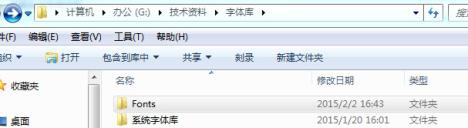
打开中望CAD,在上方菜单栏依次点击【工具】—【选项】—【文件】—支持文件搜索路径下,可以直接找到CAD字体存放的位置,将字体包下载好以后,将字体包中的文件全部复制到CAD的字体文件夹下,然后重启CAD软件
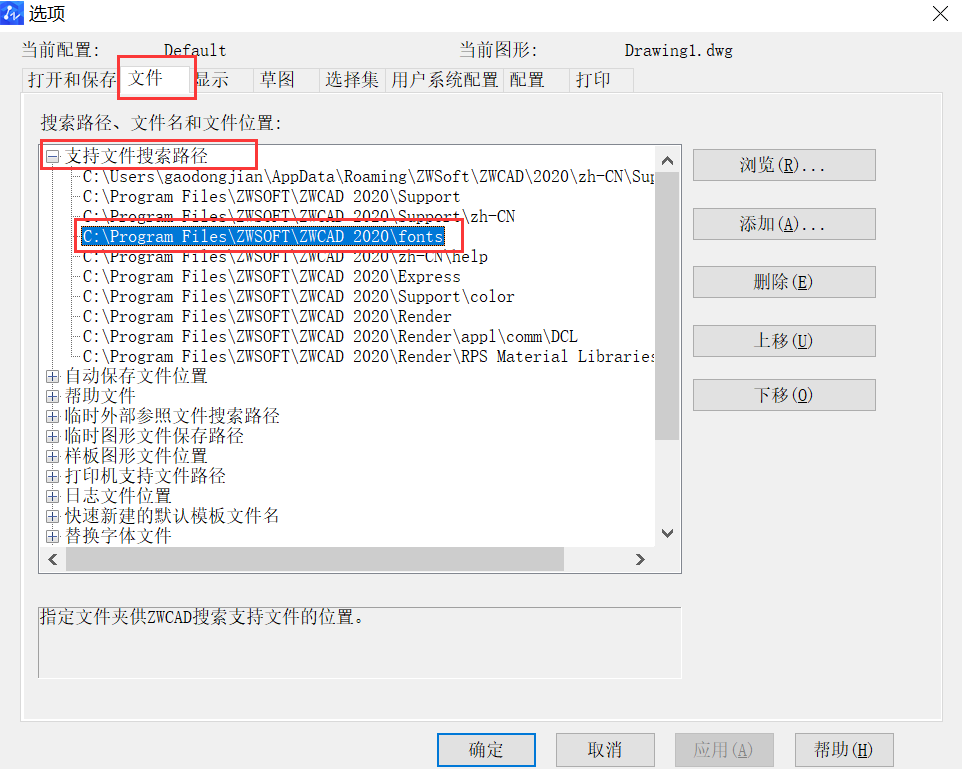
方法二:添加系统文字
有时系统缺少字体也会导致图纸打开显示不全的情况。此时需要安装对应系统的文字,当然很多时候只需下载所缺少的某种字体即可。添加后的字体文件可以在文字样式里面直接查找到。那么这时我们只需要将下载好的字体放入到程序的fonts文件夹中即可。系统字体文件存放的位置在C:\Windows\Fonts这个文件夹下
方法三图纸中的文字只显示边框
如果在打开CAD的时候图纸中的文字只显示文字的边框,可以通过CAD中的设置进行调整位置可以参考【选项】——【文件】——支持文件搜索路径,但【选项】——【显示】——【仅显示文字边框】不能勾选,如下图所示:
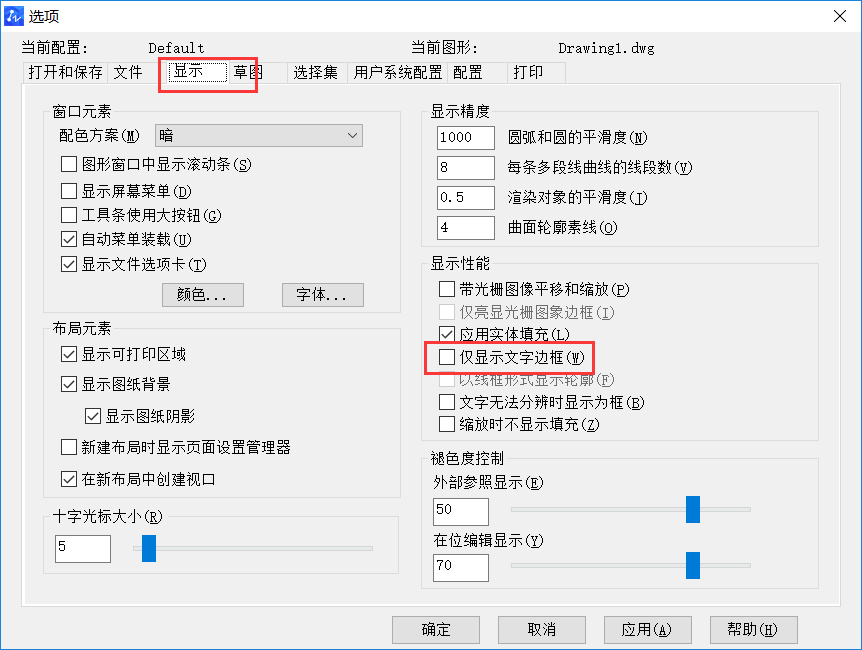
常见的字体问题通过以上方法基本可以解决,希望这些方法技巧对正在学习CAD的小伙伴有所帮助。
推荐阅读:CAD
推荐阅读:CAD软件
·2024中望教育渠道合作伙伴大会成功举办,开启工软人才培养新征程2024-03-29
·中望将亮相2024汉诺威工业博览会,让世界看见中国工业2024-03-21
·中望携手鸿蒙生态,共创国产工业软件生态新格局2024-03-21
·中国厂商第一!IDC权威发布:中望软件领跑国产CAD软件市场2024-03-20
·荣耀封顶!中望软件总部大厦即将载梦启航2024-02-02
·加码安全:中望信创引领自然资源行业技术创新与方案升级2024-01-03
·“生命鸨卫战”在行动!中望自主CAx以科技诠释温度,与自然共未来2024-01-02
·实力认证!中望软件入选毕马威中国领先不动产科技企业50榜2023-12-27
·玩趣3D:如何应用中望3D,快速设计基站天线传动螺杆?2022-02-10
·趣玩3D:使用中望3D设计车顶帐篷,为户外休闲增添新装备2021-11-25
·现代与历史的碰撞:阿根廷学生应用中望3D,技术重现达·芬奇“飞碟”坦克原型2021-09-26
·我的珠宝人生:西班牙设计师用中望3D设计华美珠宝2021-09-26
·9个小妙招,切换至中望CAD竟可以如此顺畅快速 2021-09-06
·原来插头是这样设计的,看完你学会了吗?2021-09-06
·玩趣3D:如何使用中望3D设计光学反光碗2021-09-01
·玩趣3D:如何巧用中望3D 2022新功能,设计专属相机?2021-08-10
·Word文档插入CAD的方法2021-02-01
·如何用CAD画草莓2023-01-09
·CAD填充时如何使两个关联的填充对象独立编辑?2022-06-14
·CAD中绘制楔体和长方体的方法指导2017-12-13
·CAD中删除重复叠加图元的方法2023-02-23
·CAD怎么偏移图形对象2017-04-18
·CAD中标注文字的阅读方向设置2015-12-28
·CAD如何调整文字行距?2022-04-27














